时间:2018-12-18 09:16:23 作者:wenjun 来源:系统之家 1. 扫描二维码随时看资讯 2. 请使用手机浏览器访问: https://m.xitongzhijia.net/xtjc/20181218/144535.html 手机查看 评论 反馈
微信小程序怎么将PDF转换成word?想要编辑pdf文档,但是pdf文档是不能直接编辑的。那么,只有将其转换成word格式,才可以直接编辑。具体该怎么转换?下面就是微信小程序转换PDF文档的教程,一起了解一下。
1、将微信打开,搜索“迅捷PDF转换”小程序,进入小程序,点击【上传本地文件】,选择手机文档管理里面需要转换的PDF文件,

2、点击【开始转换】,只需等待几秒钟即可转换成功,
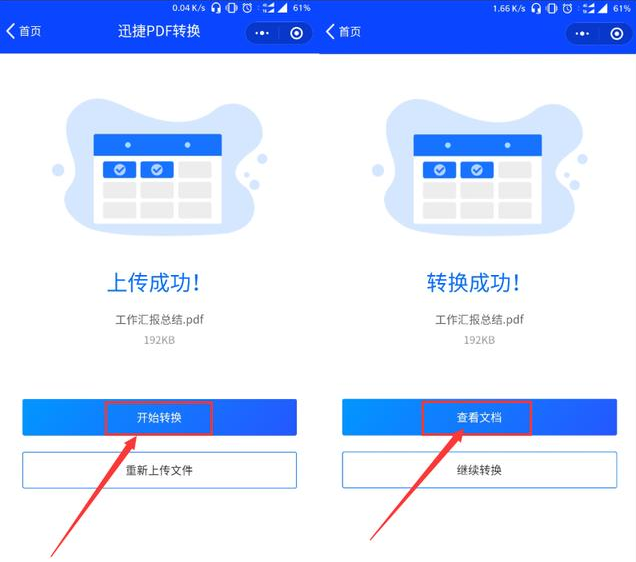
3、点击【查看文档】,即可进入转换后的Word文档,此时我们可以将转换的文档发送给微信好友,也可以发送给自己!
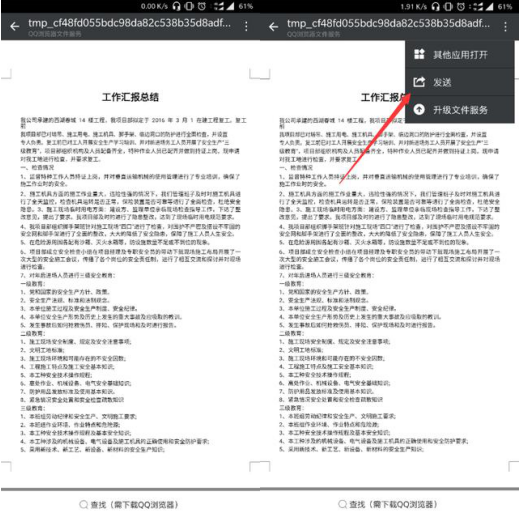
上面就是微信小程序转换PDF文档的教程,是不是非常方便?更多相关教程,请继续关注系统之家。
发表评论
共0条
评论就这些咯,让大家也知道你的独特见解
立即评论以上留言仅代表用户个人观点,不代表系统之家立场